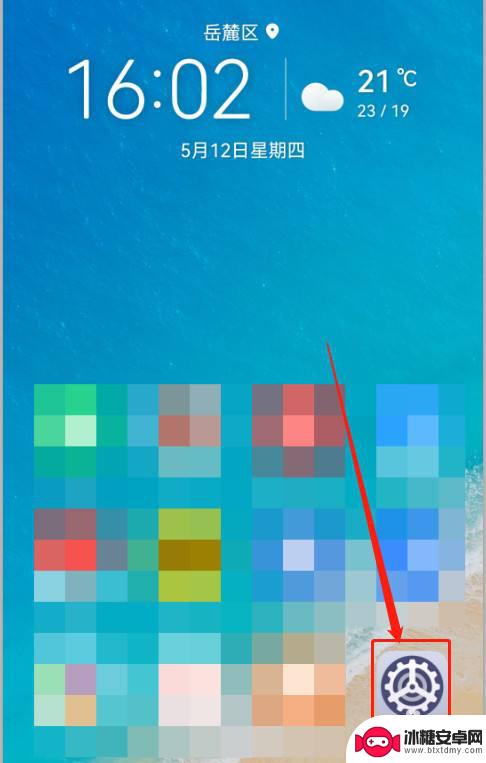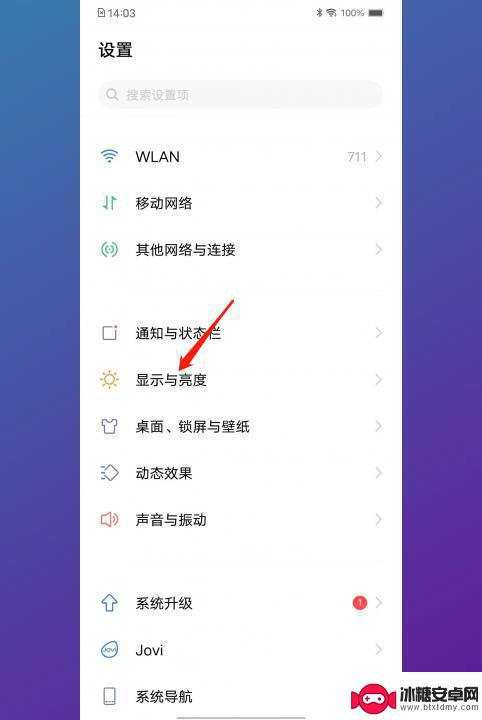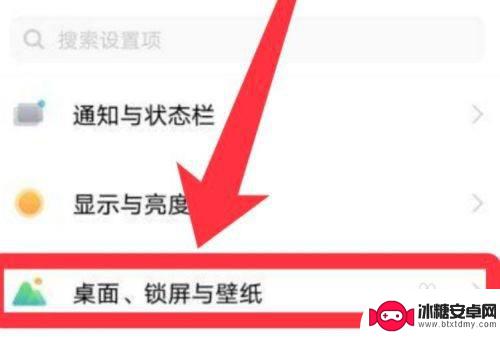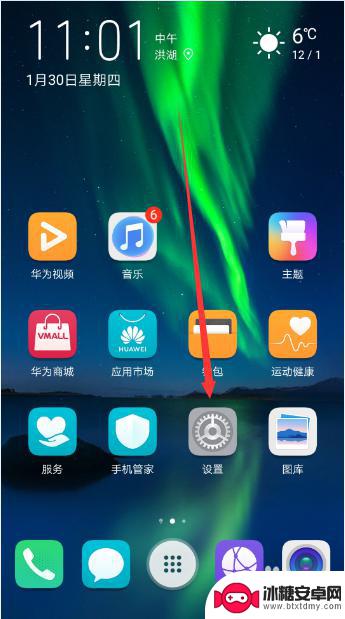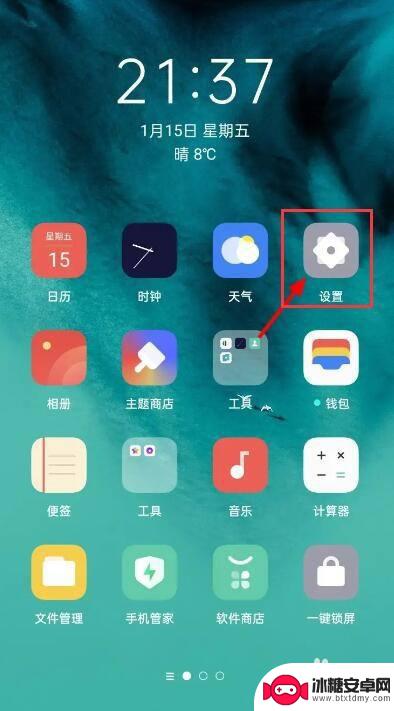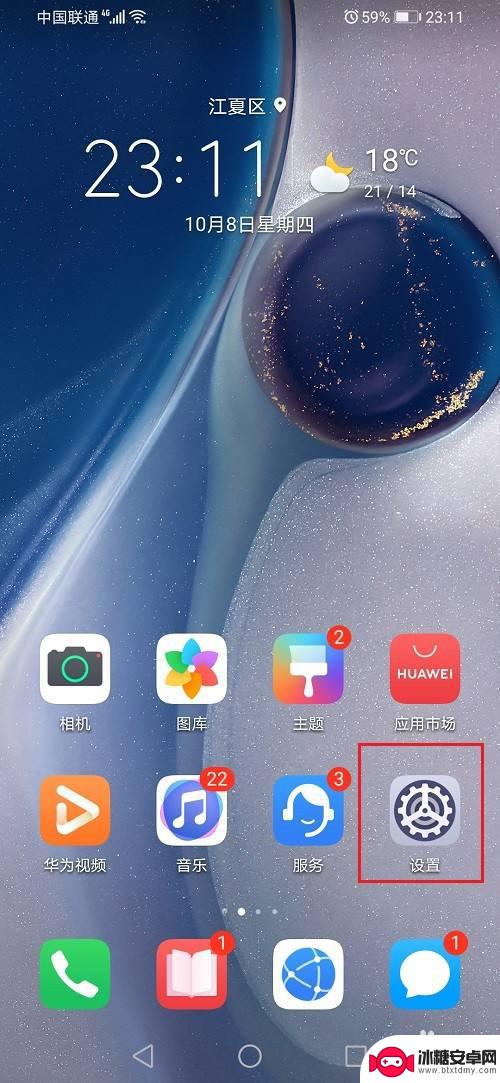华为手机设置熄屏时间怎么设置 华为手机屏幕自动熄屏时间设置方法
在日常使用手机时,我们经常需要设置屏幕的熄屏时间,以节省电量和保护屏幕,对于华为手机用户来说,设置屏幕自动熄屏时间是非常简单的。通过简单的操作,你就可以轻松地设置自己手机屏幕的熄屏时间,让手机更加智能和省电。接下来我们将介绍华为手机屏幕自动熄屏时间的设置方法。
华为手机屏幕自动熄屏时间设置方法
步骤如下:
1.打开手机,找到手机界面上的【设置】,点击进入;
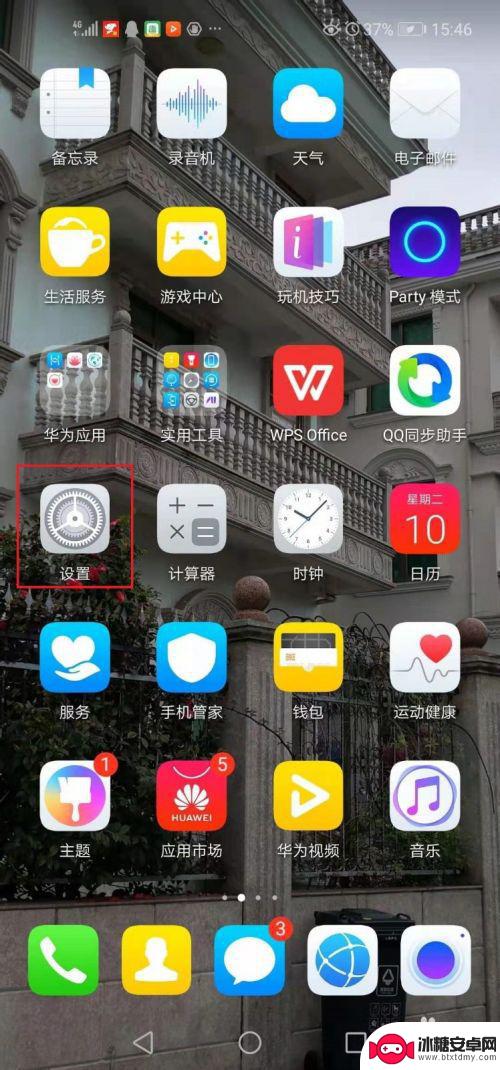
2.进入设置界面,找到【显示】,点击进入;
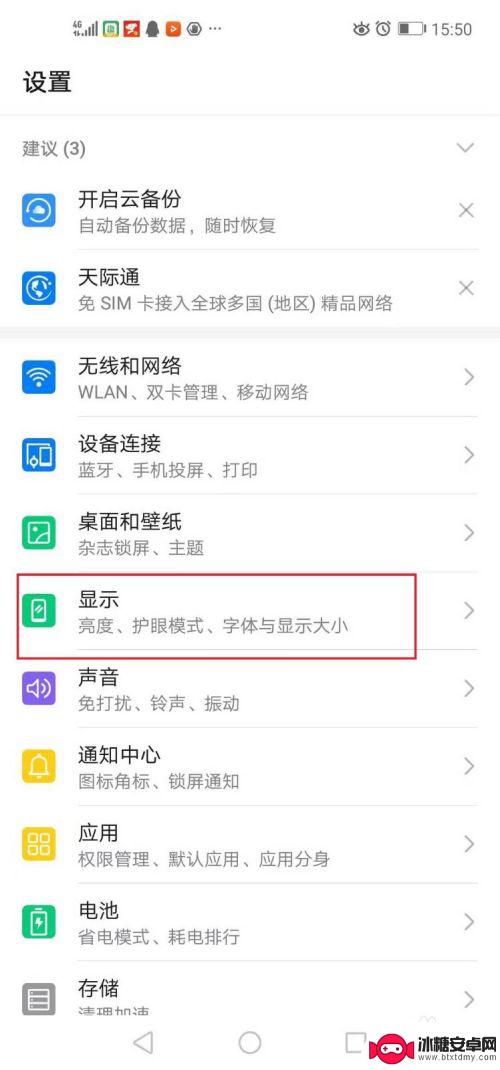
3.进入显示界面,我们可以看到有个休眠。如果休眠不是灰色状态可以点开直接设计,如果是灰色,我们可以看到默认时间为30秒,则需要关闭省电模式来操作;
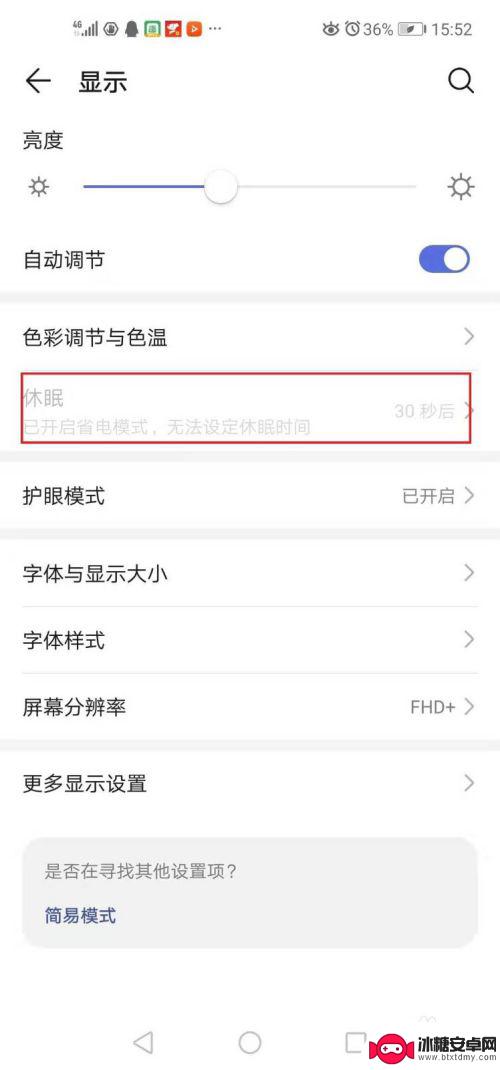
4.返回设置界面,找到【电池】,点击进入;
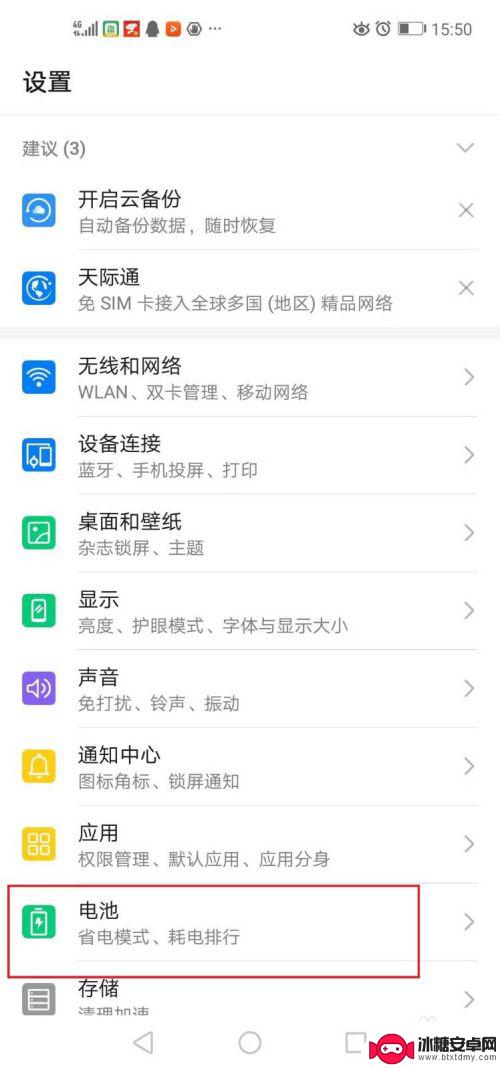
5.进电池界面,找到省电模式,将省电模式后面的按钮向后滑动,关闭省电模式;
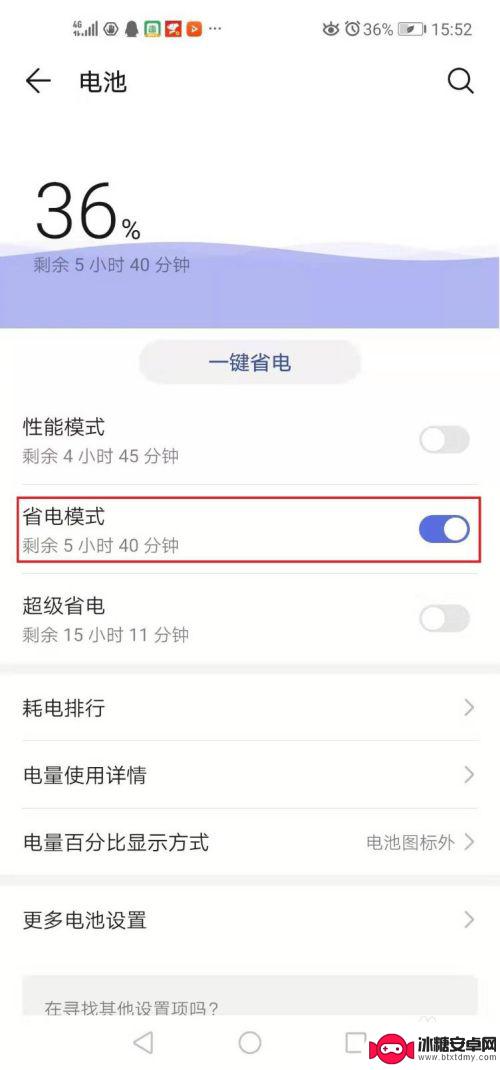
6.再返回【显示】界面,我们看到休眠状态已经不是灰色状态。我们点击后面的时间;
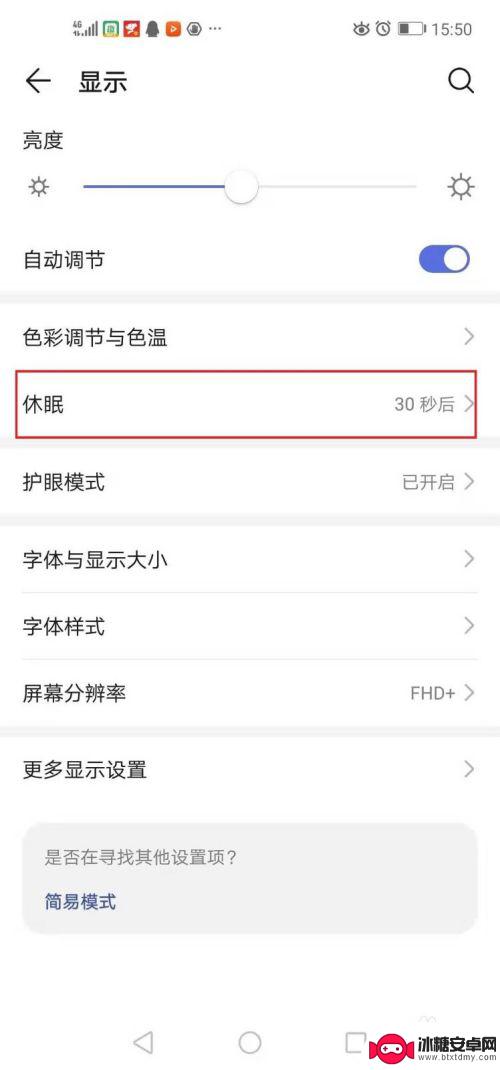
7.界面弹出一些时间,我们可以选择后面的单选框进行设置。如果休眠状态不是灰色的话,直接点开就是(下图)这个界面可以直接设计。
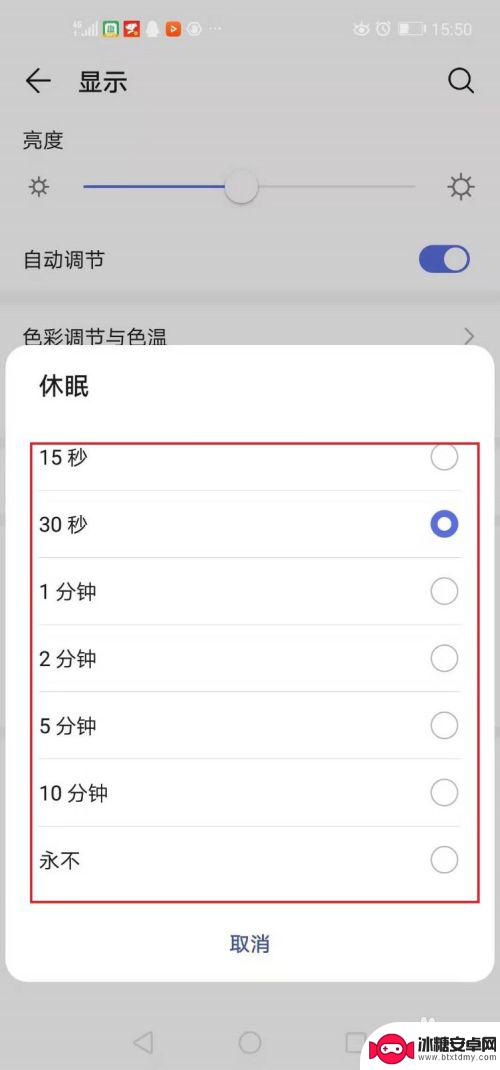
以上就是华为手机设置熄屏时间的全部内容,如果遇到这种情况,你可以按照以上操作来解决问题,非常简单快速,一步到位。
相关教程
-
华为手机为啥眼睛不看屏幕就熄了呢 华为手机怎么设置屏幕不休眠
华为手机为何会在不看屏幕一段时间后自动熄屏?如何设置使屏幕不休眠?这是许多华为手机用户常常遇到的问题,当我们不主动操作手机、不触摸屏幕时,华为手机往往会自动进入休眠模式,以节省...
-
vivo熄灭屏幕时间怎么设置 vivo手机熄灭屏幕时间设置方法
现代人对于手机的使用已经成为日常生活中的必需品,而手机的屏幕熄灭时间设置则成为了人们越来越关注的一个问题,作为一款备受欢迎的手机品牌,vivo提供了非常便捷的熄灭屏幕时间设置方...
-
vivo屏幕熄灭的时间怎么设置 vivo手机怎样设置熄屏后的显示时间
在如今的科技发展中,vivo手机作为一款备受欢迎的智能手机品牌,吸引了众多用户的关注,对于vivo手机的屏幕熄灭时间设置以及熄屏后的显示时间设置,不少用户可能感到困惑。屏幕熄灭...
-
荣耀手机怎样设置熄屏时长 华为荣耀手机如何设置休眠息屏时间
荣耀手机作为一款备受瞩目的智能手机品牌,其熄屏时长的设置一直备受用户关注,华为荣耀手机如何设置休眠息屏时间,成为我们探讨的重点。众所周知,熄屏时长的合理设置不仅能够节省电量,延...
-
vivo手机休眠时间怎么设置 vivo手机屏幕熄灭时间设置方法
vivo手机作为一款颇受欢迎的智能手机品牌,其休眠时间和屏幕熄灭时间的设置对于用户来说十分重要,通过合理设置休眠时间和屏幕熄灭时间,不仅可以有效节省手机电量,延长待机时间,还能...
-
华为手机自动黑屏怎么取消 华为手机怎么设置屏幕永不熄灭
在日常使用华为手机的过程中,有时候会出现手机自动黑屏的情况,给用户带来一定的困扰,针对这个问题,华为手机提供了设置选项,可以让用户取消手机自动黑屏的功能,使屏幕永不熄灭。通过简...
-
如何拆手机显示屏 怎么正确拆解手机外屏
在日常生活中,手机已经成为我们生活中不可或缺的一部分,随着时间的推移,手机屏幕可能出现问题,需要进行更换或修理。如何正确地拆解手机外屏成为了许多人关注的焦点。正确的操作方法不仅...
-
手机怎连接网络 手机连接WIFI网络设置
手机已经成为我们日常生活中必不可少的工具,而连接网络更是手机功能的基础之一,手机可以通过多种方式连接网络,其中最常见的方式就是连接WIFI网络。连接WIFI网络可以让手机实现快...
-
苹果手机怎么样设置无线网 iPhone如何连接WIFI
苹果手机作为一款领先的智能手机品牌,其连接无线网络的设置也是非常简单方便的,用户只需打开手机的设置,进入Wi-Fi选项,然后选择要连接的无线网络并输入密码即可轻松连接上互联网。...
-
门禁卡怎么设置手机用密码 手机门禁卡设置方法
现代科技的发展使得门禁系统也变得更加智能化,我们可以通过手机来设置门禁卡的密码,实现更加便捷的出入方式。手机门禁卡设置方法也变得更加简单易行,让我们可以随时随地控制自己的出入权...